ONLYOFFICE adalah solusi sumber terbuka yang terdiri dari editor online untuk dokumen teks, spreadsheet, dan presentasi yang digabungkan dengan platform groupware:email, proyek, CRM, kalender, obrolan.
ONLYOFFICE Mail Server dikembangkan berdasarkan paket iRedMail open-source dan berisi komponen berikut:Postfix, Dovecot, SpamAssassin, ClamAV, OpenDKIM, Fail2ban.
Terintegrasi dengan ONLYOFFICE Community Server (didistribusikan di bawah GNU GPL v3.0), Mail Server memungkinkan Anda untuk:
- hubungkan nama domain Anda sendiri,
- membuat kotak surat,
- tambahkan alias untuk setiap kotak surat,
- membuat grup kotak surat.
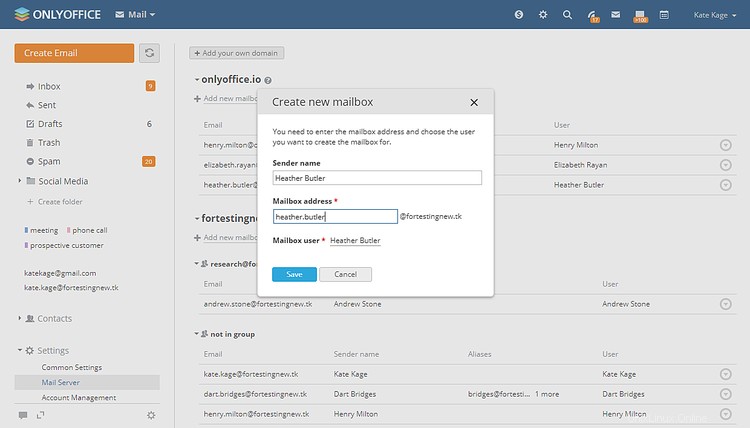
Dalam tutorial ini, kita akan mempelajari cara beralih dari MS Exchange dan mentransfer pengguna, kotak surat, dan pesan ke ONLYOFFICE.
Sebelum memulai
Jika Anda baru di ONLYOFFICE, Anda dapat menginstal solusi lengkap sekaligus (dengan Server Mail terintegrasi) menggunakan skrip Docker. Lihat petunjuk ini.
Jika Anda memiliki ONLYOFFICE Community Server yang telah terinstal, Anda perlu menginstal versi Mail Server Docker ke mesin Anda.
Unduh skripnya:
wget https://download.onlyoffice.com/install/opensource-install.sh
Setelah selesai, jalankan perintah yang menentukan nama host server email alih-alih domainanda.com:
bash opensource-install.sh -ics false -ids false -icp false -ims true -md yourdomain.com -es true
Bagian 1:Ekspor data dari MS Exchange
Langkah 1. Luncurkan layanan Replikasi Kotak Surat Microsoft Exchange dan jalankan perintah berikut di konsol cmd:
Get-Service -name MSExchangeMailboxReplication
Langkah 2. Memperoleh hak administratif yang diperlukan. Jalankan perintah di konsol yang menentukan nama pengguna Anda alih-alih
New-ManagementRoleAssignment –Role "Mailbox Import Export" –User <user name>
Langkah 3. Mulai ulang konsol Exchange Web Services (EWS) dengan hak administrator yang diberikan.
Langkah 4. Download skrip ekspor dan jalankan di konsol EWS:
.\ExportExchangeData.ps1 -dir "C:\Temp"
di mana .\ExportExchangeData.ps1 adalah jalur ke skrip, -dir "C:\Temp" adalah jalur ke folder yang akan digunakan untuk ekspor file.
Langkah 5. Tempatkan folder dengan data yang diekspor ke mesin tempat ONLYOFFICE diinstal.
Bagian 2:Impor data MS Exchange ke ONLYOFFICE
Langkah 1. Unduh dan ekstrak skrip impor dengan perintah:
wget -O "ImportExchangeData.tar" "https://bit.ly/2jdOn8t" && tar -xvf ImportExchangeData.tar && cd ./Import
Langkah 2. Instal Python v.2.7 (jika Anda belum menginstalnya):
apt install python
python -V
Python 2.7.12
Langkah 3. Instal pengelola paket pip:
apt install python-pip
pip -V
pip 9.0.1 from /usr/local/lib/python2.7/dist-packages (python 2.7)
Langkah 4. Instal paket yang diperlukan:
pip install -r requirements.txt
Langkah 5. Jalankan skrip yang mengganti parameter dalam kurung dengan data Anda sendiri (tambahkan -s parameter "https" jika portal Anda menggunakan HTTPS):
./ImportExchangeData.py -d "<portal domain>" -u "<portal administrator email>" -pw "<portal administrator password>" -f <path to the folder with the exported data>
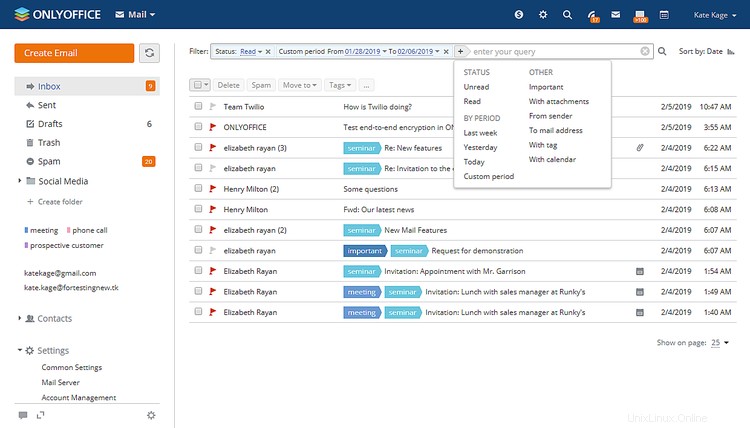
Selesai! Sekarang Anda dapat menggunakan ONLYOFFICE Mail dengan pengguna, kotak surat, dan pesan yang diimpor dari MS Exchange.